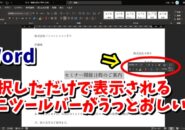Warning: Trying to access array offset on value of type bool in /home/kaz3417/pclessontv.com/public_html/wp-content/themes/izm_tcd034/functions/short_code.php on line 32
今回はWordで
文章に立体的な画像をイラストを
挿入する方法をご紹介します
<スポンサードリンク>
【国認定】不用PCの宅配便回収<リネットジャパン>
現在のWordには
3Dモデルという機能があって
この機能を使うことによって
通常の画像やイラストとは違う
立体的なものを挿入することができます
文章に挿入したい
画像がイラストがすでにあって
用意しているのであれば
わざわざ使うものではないですが
文章を作成していて
特に画像等を用意はしていないけど
ちょっとアクセントとして
なにか画像を挿入したいな
といった場合は
通常の画像とはまた違う
少し変化のついた画像やイラストを
挿入することができます
具体的な使い方は
動画で解説していますので
気になる方は以下よりご覧ください↓
■使用ソフト
・動画キャプチャー:Bandicam
・動画編集:filmoraX
ではでは、今回はこのへんで。
<スポンサードリンク>